
Metoda 1: Photo Compress 2.0
Ena izmed najbolj primernih in najbolj priljubljenih rešitev za stiskanje tretjih oseb na Android vam omogoča, da dosežete cilj s samo nekaj tapas.
Prenesite Photo Compling 2.0 iz Google Play Market
- Ko zaženete program, dajte dovoljenja za dostop do datotečnega sistema - je potrebno pridobiti slike iz galerije in shraniti rezultate v pomnilnik naprave.
- V glavnem meniju imajo sredstva več možnosti:
- "Galerija" - Omogoča, da izberete pripravljen strel in ga stisnite;
- "Kamera" - odpre orodje za stiskanje takoj po ustvarjanju fotografije;
- "Stiskanje in spreminjanje velikosti več fotografij" - Zažene način obdelave paketnega slikanja.
- Delo s programom se prikaže na primeru stiskanja ene fotografije. S tipko pod napisom "Galerija" in z uporabo galerije aplikacije, da izberete želeno datoteko.
- Po nalaganju slike bodo na voljo tri možnosti: "Stiskanje slike" (normalna kompresija), "slikovna velikost velikosti" (stiskanje z zniževanjem dovoljenj) in "posevke slike" (obrezovanje).
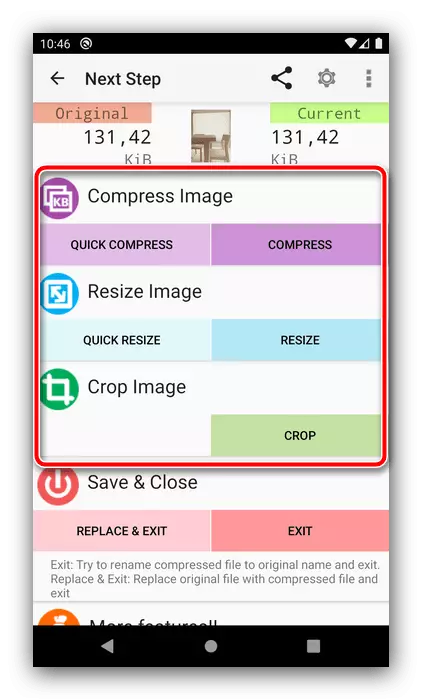
Prva možnost vključuje klasično zmanjšanje količine cene izgube kakovosti. Določite želeni parameter s spustnim menijem "Quality", ali nastavite ročno ročno z drsnikom, nato pa pritisnite "Komplet".
- Možnost »Spremeni sliko« deluje na podoben način, samo tukaj je resolucija navpično in vodoravno.
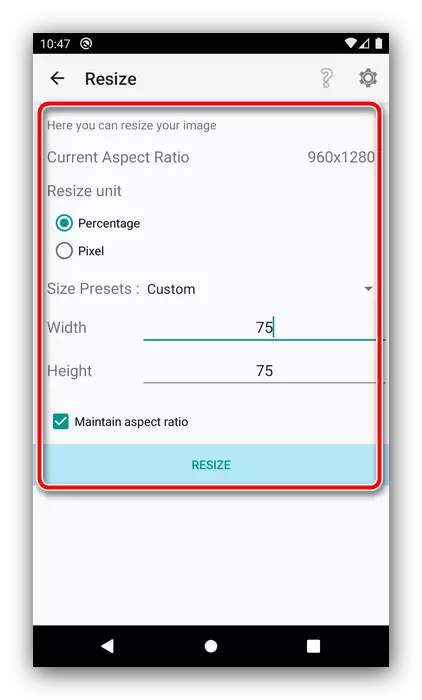
Funkcija slik pridelka odpre urejevalnik, v katerem so določene obrezave pridelave.
- Vsi rezultati fotokomumernice 2.0 so shranjeni v mapi z istim imenom v korenu notranjega pomnilnika naprave. Dostop do njih lahko dobi galerija ali z odhodom v imenik z uporabo katerega koli upravitelja datotek.
- Delovanje funkcij "kamere" in "stisnjenje in spreminjanje velikosti", ki so podobne tistim, ki so opisane v korakih 4-7, samo v prvem primeru, namesto da izberejo iz galerije, je posnetek takoj izdelal za stiskanje in tarilni parametri niso na voljo v serijskem načinu.
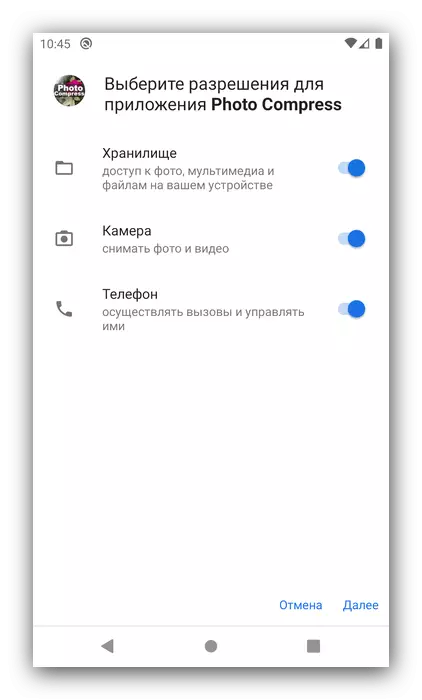

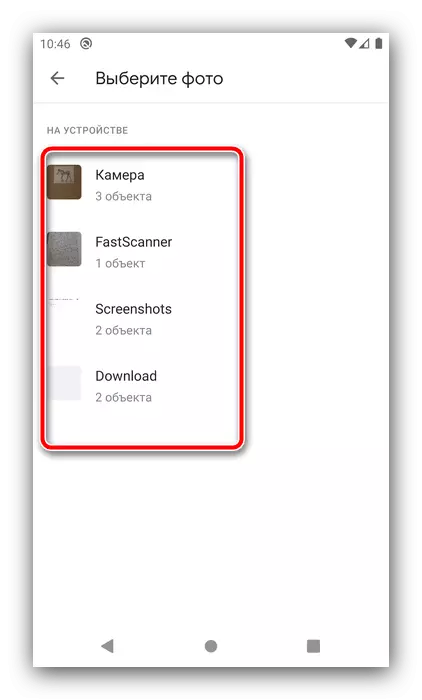

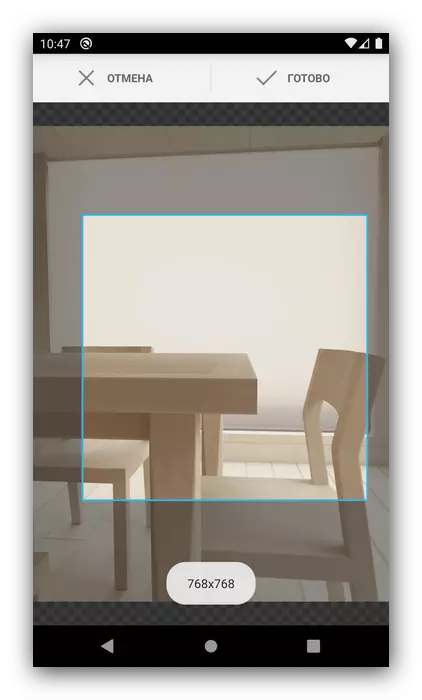
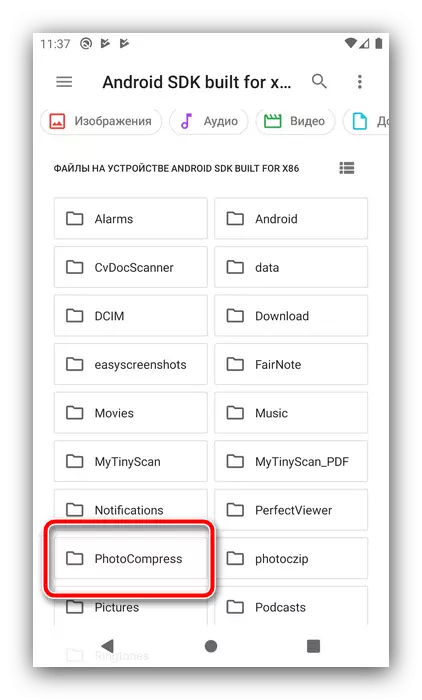
Edina pomanjkljivost foto stiku 2.0 Lahko pokličemo pomanjkanje ruskega, sicer je to odlična rešitev.
2. način: kompresor za razsuti tovor
Ta aplikacija bo ustrezala tistim, ki morajo stisniti veliko število fotografij, saj je predelava paketov njegova glavna funkcija.
Prenesi Bulk Image kompresor iz Google Play Market
- Po izdaji programa za dovoljenje se bo njegov glavni meni zagon, pritisnite gumb "+" na dnu zaslona.
- Z uporabo privzetega upravitelja datotek izberite fotografije, od katerih želite zmanjšati.
- Aplikacija bo takoj začela delo, po kateri se rezultati pojavijo v obliki števila obdelanih slik in sproščenega volumna.
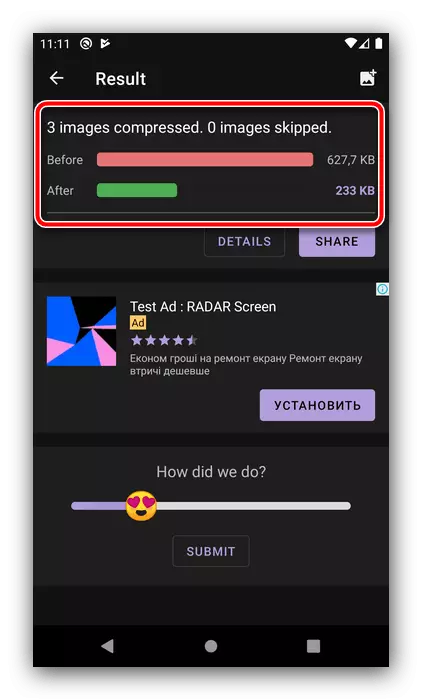
Končne datoteke so shranjene na notranjem shranjevanju naprave, v mapi »Slike«.

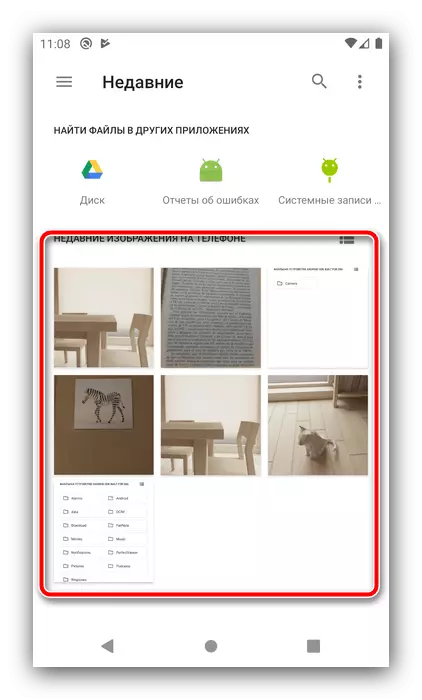
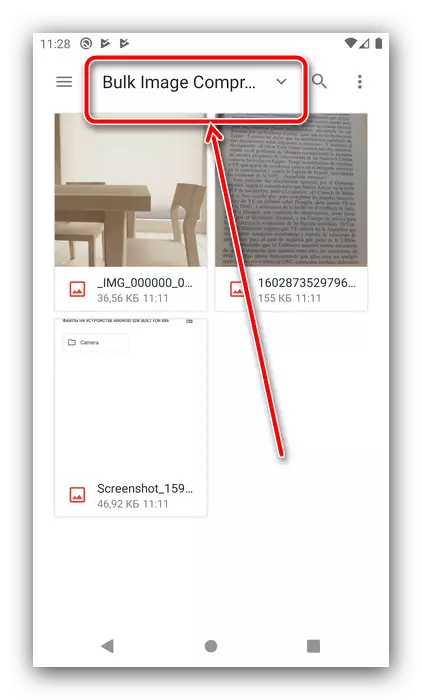
Bulk Image kompresor deluje neodvisno, in to morda ni všeč nekaterim uporabnikom. Poleg tega aplikacija nima ruskega, vendar je oglas.
Metoda 3: PhotoCzip
Še ena zanimiva rešitev, ki združuje orodja za stiskanje slik, pretvornik med formati PNG in JPG, kot tudi sredstvo za arhiviranje fotografije v zip-mapah.
Prenesite PhotoCzip iz Google Play Market
- Ko prvič začnete, bo aplikacija zahtevala dovoljenja za dostop do notranjega pomnilnika, izdaj.
- Glavni meni orodja vsebuje dva zavihka, "album" in "optimiziran". Na prvi so vse slike na vaši napravi, razvrščeni albumi - tapnite na želeno fotografijo. Tudi, če želite takoj ustvariti stisnjeno fotografijo, uporabite gumb s ikono fotoaparata na spodnji desni.
- Medtem ko v mapi tapnite slike, ki jih želite shraniti, in kliknite »Komplet«.
- Postopek postavite po vašem okusu - imena možnosti govorijo sami, - nato kliknite "V redu".
- Počakajte, da aplikacija ne deluje, nato pa tapnite »Pripravljen«.
- Zdaj se bo pojavilo na kartici »Optimized« fotografij. Njihova lokacija v datotečnem sistemu - mapa PhotoCzip v korenu notranjega pomnilnika.
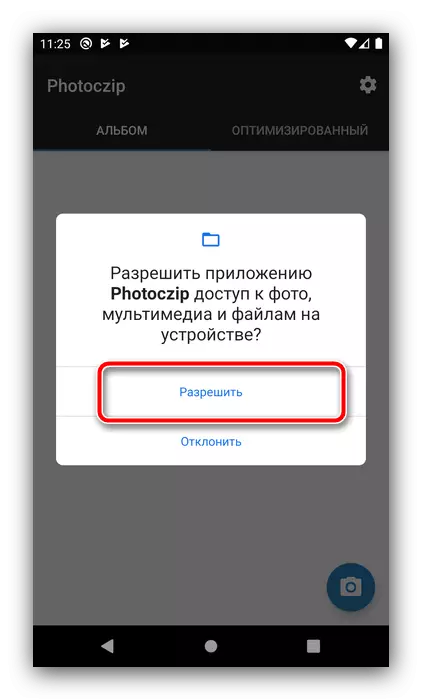
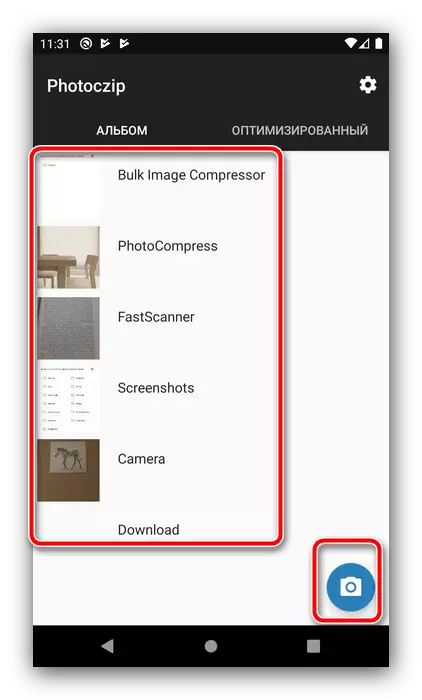
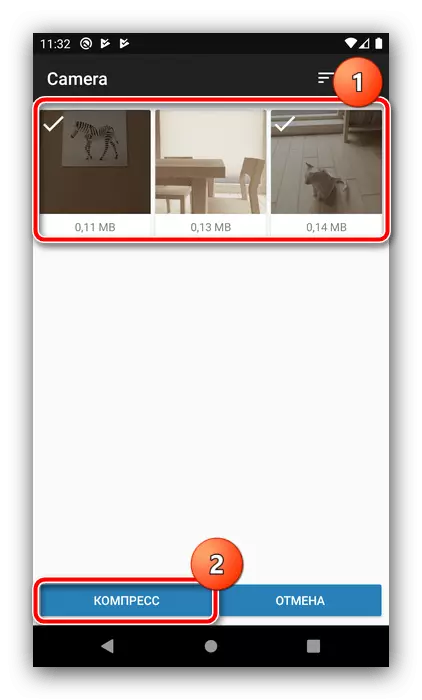

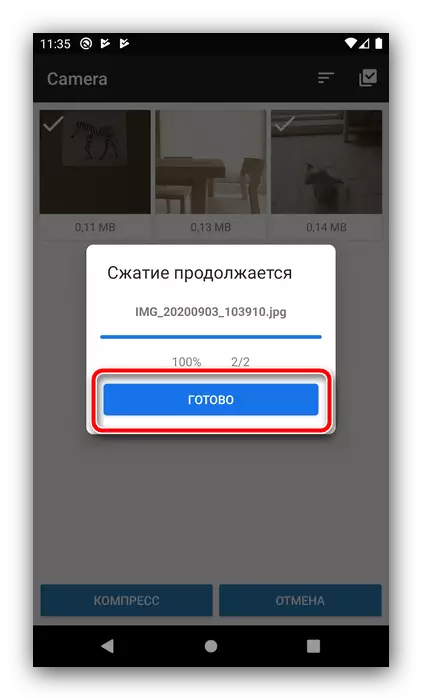

Upoštevana uporaba, kljub pomanjkljivostim lokalizacije, lahko konkurira fotokompresorju za hitrost in kakovost končnega rezultata.
